Windowsで「アプリ・ウィンドウを切り替える」キーボードショートカットキーをご紹介します。
ショートカットキーとは?
文字の「コピー」や「貼り付け」などの操作をマウスを使わずに、キーボードの1つまたは複数のキーを組み合わせて行うことができます。
これを「ショートカットキー」といい、覚えるとマウスを使うよりも作業効率が大幅アップします。
対応しているWindowsのバージョン
- Windows 8/8.1
- Windows 10
その他のWindows ショートカットキーはこちら
目次
キーボードショートカットキー
Altキーを押したままTabキーを押す。
Alt + Tab
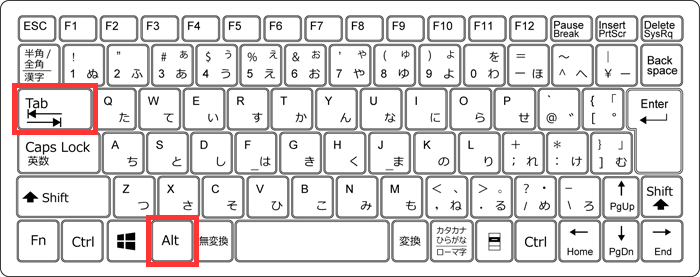
開いているアプリを一覧表示して切り替えることができます。
開いているアプリの一覧表示から素早く切り替える
1Alt + Tabキーを押す。
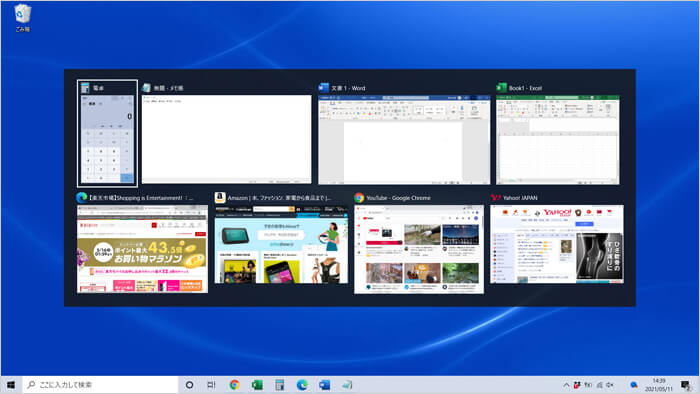

ブラウザのMicrosoft Edgeを使っている場合は、最新のタブが5つまで表示されます。
| キー | 動き |
|---|---|
| Alt押したままTab | 右に移動 |
| Alt押したままShift + Tab | 左に移動 |
| Alt押したまま↑↓←→ | 矢印キーで上下左右に移動 |
| Alt押したままDel | 選択したアプリを終了する |
2切り替えたいアプリを選択してAltキーを離すと、そのウィンドウが表示されます。
Microsoft Edgeの表示設定
初期設定だとMicrosoft Edgeで表示している最新のタブが5つマルチウィンドウに表示されます。
これは設定で変更することができます。
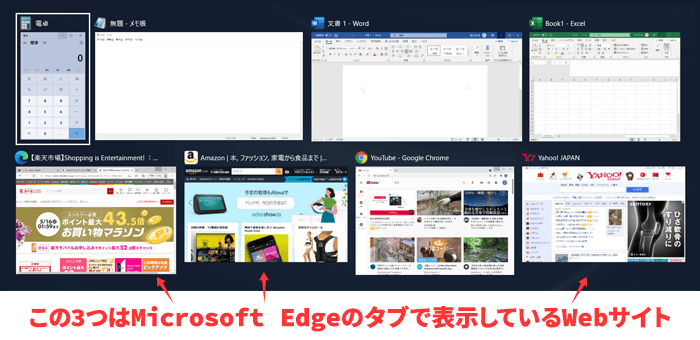
その設定方法をご紹介します。
1 [ スタートメニュー ] > [ 設定 ] をクリック。
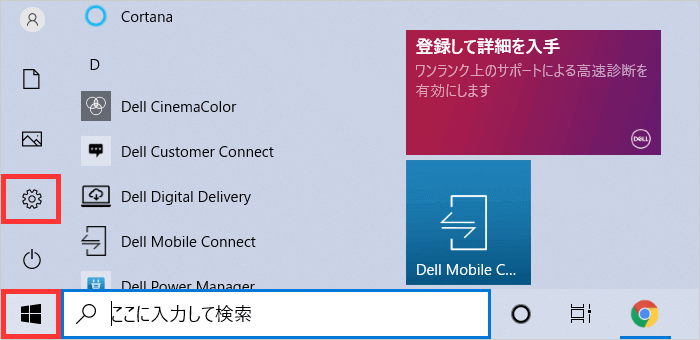
もしくはキーボードの [ ] キーを押しながら [ i ] キーを押す。
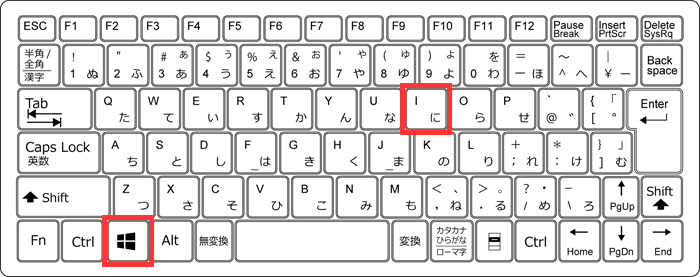
2 [ システム ] をクリック。
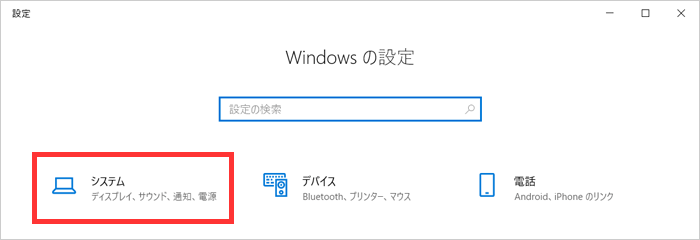
3 [ マルチタスク ] > [ AltキーとTabキー ] の中から設定を選びます。
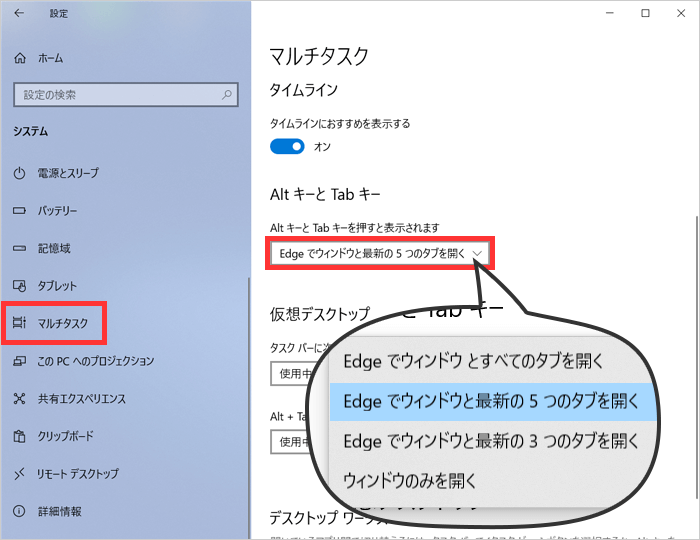

「ウィンドウのみを開く」を選択するとMicrosoft Edgeのタブ表示ではなく
、1つのアプリとして表示されます。
、1つのアプリとして表示されます。
その他のWindows ショートカットキーはこちら








